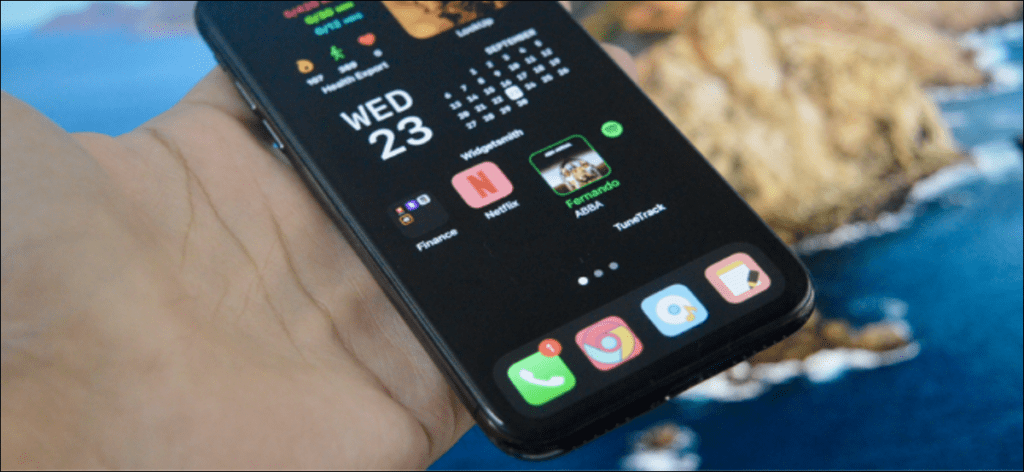Khamosh Pathak
Khamosh Pathak
Después de años de mirar la misma cuadrícula de íconos, es hora de finalmente personalizar tu iPhone a tu gusto. Agregue widgets personalizados y reemplace sus aplicaciones con íconos personalizados, solo por si acaso.
A partir de iOS 14, Apple ha admitido widgets de terceros en la pantalla de inicio. Y aunque Apple no te permite cambiar los íconos de las aplicaciones como lo hace Android, puedes usar la aplicación Atajos para crear, bueno, atajos para aplicaciones que usan íconos personalizados. De hecho, esta función funciona para todos los iPhones que ejecutan iOS 12 y versiones posteriores.
Combine estos dos y obtendrá unos resultados realmente impresionantes. Solo busca «# ios14 pantalla de inicio«en Twitter para ver algunos diseños de pantalla de inicio inspiradores. Tema de Harry Potter, Para Tema Animal Crossing ha sido probado. Y sin olvidar un retro Tema IOS 6.
La belleza de este sistema es que no tienes que ir tan lejos. Simplemente agregue algunos widgets y cambie algunos íconos de aplicaciones, si lo desea.
Crea tus propios widgets personalizados
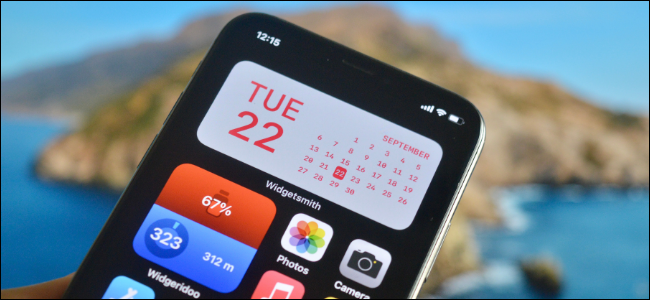 Khamosh Pathak
Khamosh Pathak
Lo que estamos viendo aquí es repensar cómo funciona la pantalla de inicio de iOS. Después de todo, esto está cambiando por primera vez en 13 años. Puede utilizar widgets para crear esta base y agregar iconos alrededor de los widgets.
Muchas aplicaciones de terceros, especialmente las aplicaciones de productividad, tienen sus propios widgets. Después de actualizar a iOS 14 o posterior, vaya a la página de widgets para ver los nuevos widgets para las aplicaciones que ya usa.
Mantén presionada una parte vacía de la pantalla de inicio del iPhone y selecciona el botón «+». Aquí verá todas las aplicaciones que admiten widgets.

Luego, debe descargar aplicaciones para crear widgets personalizados. Aunque encontrará muchas aplicaciones en la App Store para hacer esto, le recomendamos que pruebe Widgetsmith y Widgeridoo. Una vez que haya descargado las aplicaciones, lea nuestra guía paso a paso para crear widgets personalizados.
Widgetsmith es ideal para crear widgets simples basados en plantillas. Puede agregar widgets de calendario, recordatorios, clima, batería, fecha y fotos a la pantalla de inicio del iPhone (en tamaños pequeño, mediano y grande).
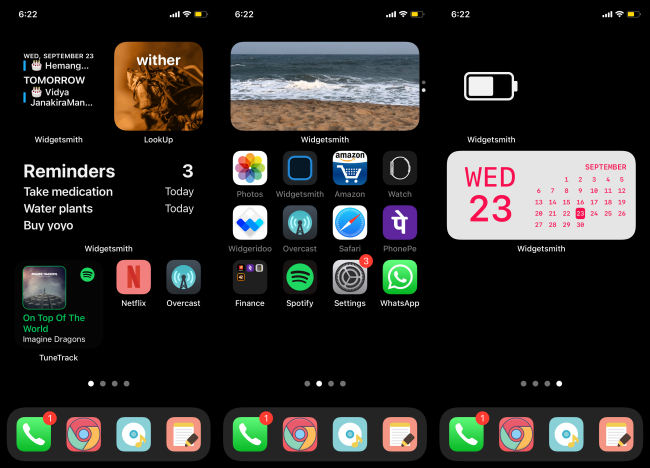
Elija un widget, estilo y personalice atributos como color de fondo, fuente, color de tinte, bordes, etc.
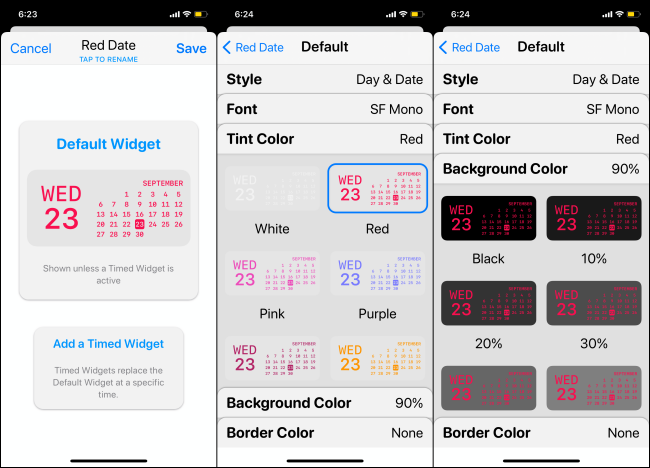
Los usuarios experimentados apreciarán la complejidad de la Widgeridoo solicitud. Es un generador de widgets basado en bloques. Al usar Widgeridoo, puede tener diferentes datos o información en diferentes bloques, todos en el mismo widget.
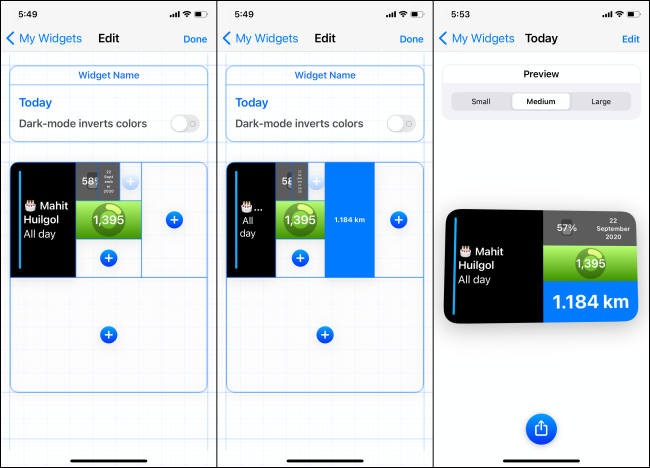
Por ejemplo, puede crear un único widget que le muestre el porcentaje de batería, el número de pasos, la distancia recorrida, la fecha, etc.
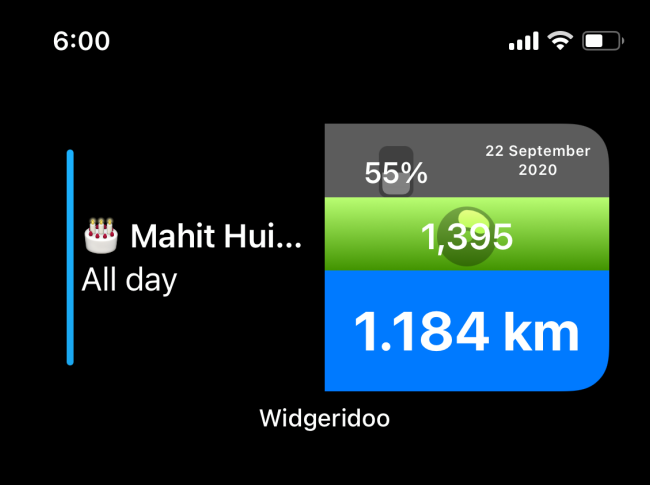
Aunque Widgeridoo es bastante extensible, es un poco complicado de usar. Por tanto, le sugerimos que empiece por personalizar uno de los widgets predefinidos. Widgeridoo le permite obtener una vista previa de los widgets de forma gratuita, pero para agregar widgets a la pantalla de inicio, deberá pagar la compra en la aplicación de $ 3.99.
Crear iconos de aplicaciones personalizados
 Justin duino
Justin duino
Una vez que haya configurado los widgets, es hora de personalizar estos íconos de aplicaciones. Para ello, basta con un archivo de imagen (cuadrado y con una resolución aproximada de 512 x 512) y la aplicación Accesos directos.
Debido a que este no es un método oficial, existe una desventaja. Cuando toca el ícono de una aplicación personalizada, primero inicia la aplicación Atajos por un segundo y luego abre la aplicación. Sí, es una molestia, pero puede valer la pena.
Puede hacer esto de dos maneras. Puede crear la imagen del icono de la aplicación usted mismo (utilizando cualquier imagen que encuentre en línea) o descargar conjuntos de iconos prefabricados (iconos individuales de Google Imágenes, Exploración, Dónde Búsqueda de iconos).
Luego transfiéralos a tu iPhone. Puede agregarlos a la aplicación Fotos o a la aplicación Archivos.
Ahora viene la parte difícil. Pero no te preocupes, ¡valdrá la pena! Como mencionamos en la parte superior del artículo, deberá usar la aplicación Accesos directos para crear accesos directos con imágenes y nombres personalizados para abrir aplicaciones particulares.
Es bastante fácil de hacer. Cree un nuevo acceso directo y use la acción «Abrir aplicación» en la sección «Scripts» para seleccionar una aplicación.
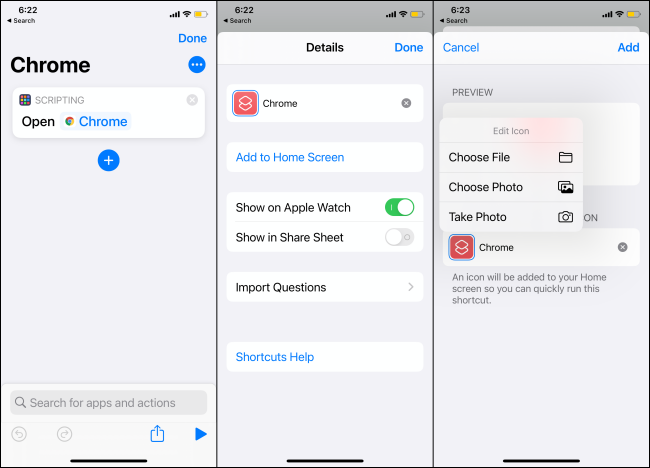
Luego agregue el acceso directo a la pantalla de inicio de su iPhone. En este paso, presione el icono de acceso directo para seleccionar su icono personalizado.
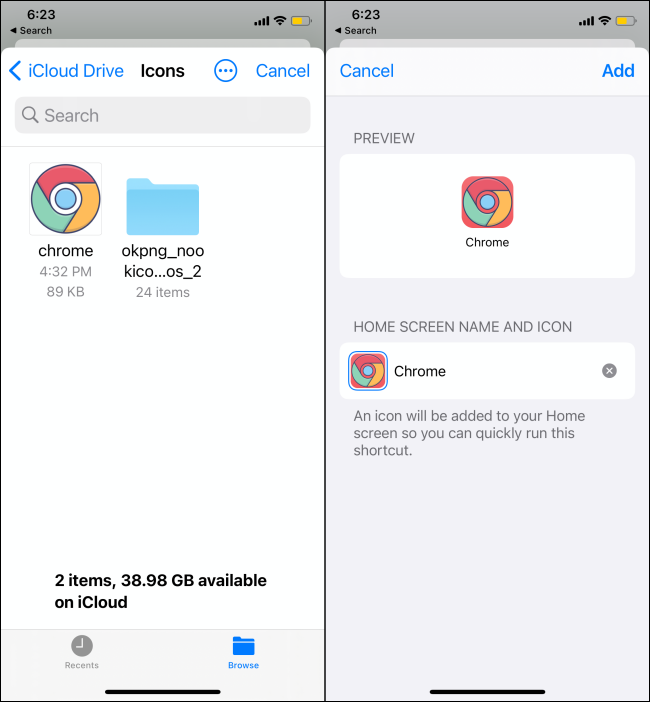
Una vez que el icono de la aplicación se haya agregado a la pantalla de inicio, desactívelo moviendo la aplicación original a la biblioteca de aplicaciones. Puede repetir este proceso para crear más iconos de aplicaciones personalizados. Para acelerar el proceso, mantenga presionado un atajo y seleccione la opción «Duplicar».

Para conocer los pasos detallados, lea nuestra guía sobre el uso de iconos de aplicaciones personalizados en iPhone.